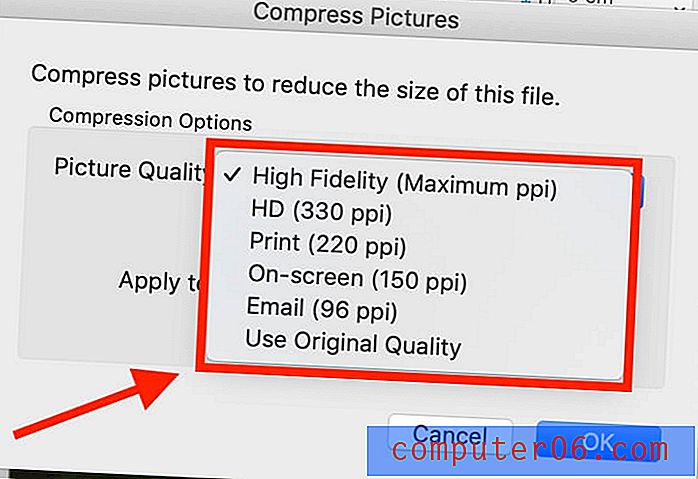Como compactar fotos no Mac
Na era digital, tirar fotos se tornou parte do padrão de qualquer hangout. Se você é como eu, provavelmente possui milhares de fotos na galeria do telefone ou no computador. Talvez eu seja preguiçoso ou sentimental, mas não os apago, para que ocupem muito espaço. Para armazenar as fotos no meu Mac, eu teria que compactá-las para liberar um precioso armazenamento em disco.
Como compactar fotos: o que você deve saber
Há várias coisas importantes que você deve saber sobre como compactar fotos.
Primeiramente, existem dois tipos de compactação: compactação sem perdas e compactação com perdas. A compactação sem perdas significa que a qualidade da imagem é mantida, enquanto a compactação com perdas significa que você perde alguns dados da foto.
Alterar o tipo de arquivo pode afetar a qualidade e a compactação da imagem, portanto, saiba qual tipo de arquivo usar. JPEGs são com perdas e bons para fotos e imagens realistas. PNGs são sem perdas e é bom para arte de linha e imagens com mais texto e menos cores.
Na maioria das vezes, a qualidade da imagem é comprometida ao reduzir o tamanho do arquivo, pois você perde alguns dados da foto. Portanto, se você pretende ampliar uma foto ou imprimi-la posteriormente, não a compacte.
Algumas pessoas recorrem a sites otimizadores de imagens on-line para reduzir o tamanho de uma imagem, mas você nunca pode ter certeza de que o site é seguro e que eles cuidarão da sua imagem de maneira responsável.
Então, como você comprime suas fotos com segurança sem perder a qualidade da imagem? Vamos descobrir.
5 maneiras de compactar fotos no Mac
Método 1: usando a visualização para compactar uma foto
O Preview é um aplicativo embutido em todos os Mac. Através da visualização, você pode reduzir o tamanho do arquivo de quase qualquer foto.
Etapa 1: abra o arquivo que você deseja alterar no aplicativo Visualizar .
Etapa 2: Vá para a seção Ferramentas, localizada na barra de menus na parte superior da tela.

Etapa 3: Clique em Ajustar tamanho .
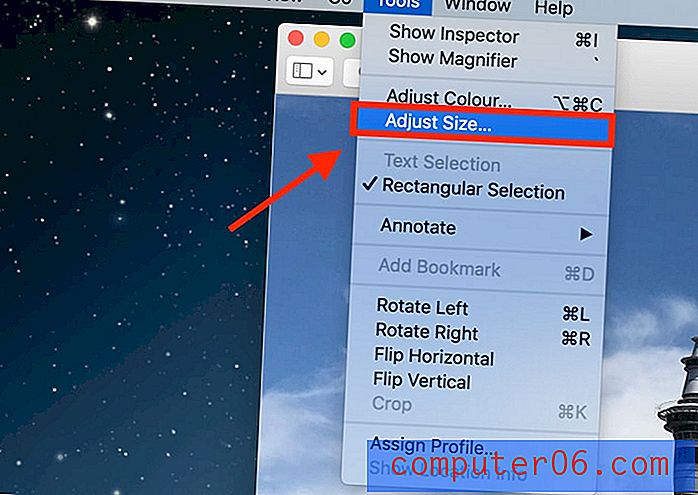
Etapa 4: Marque a opção Resample Image .
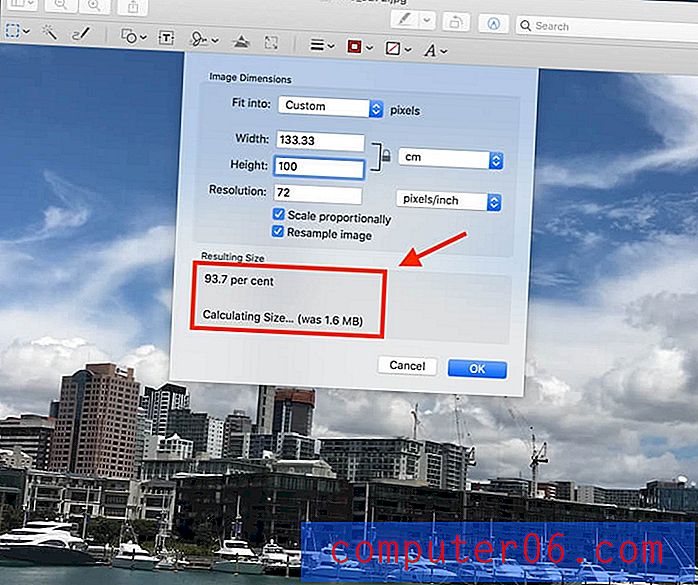
Nota: insira um valor menor primeiro e, em seguida, abaixo da entrada, você poderá ver quanto a imagem foi reduzida e o tamanho final do arquivo.
Etapa 5: pressione OK para salvar a imagem.
Método 2: Compactar uma pasta de fotos em um arquivo ZIP
Provavelmente, você categoriza suas pastas em alguma ordem para poder localizar facilmente determinadas fotos. Ótimo trabalho, porque você economizou muito trabalho desnecessário.
Se você não organiza suas fotos regularmente, terá que começar agora. Você precisará consolidar as fotos que deseja compactar em uma única pasta.
Etapa 1: Clique com o botão direito do mouse na pasta de imagens que deseja compactar.
Passo 2: Clique em Compactar "Nome da Pasta" .
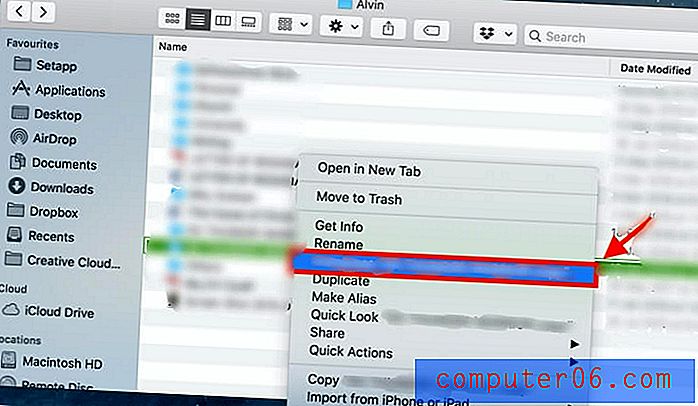
Etapa 3: Após a compactação, uma nova pasta será criada com o mesmo nome de arquivo, exceto que termina com '.zip' . Este é o seu arquivo compactado.
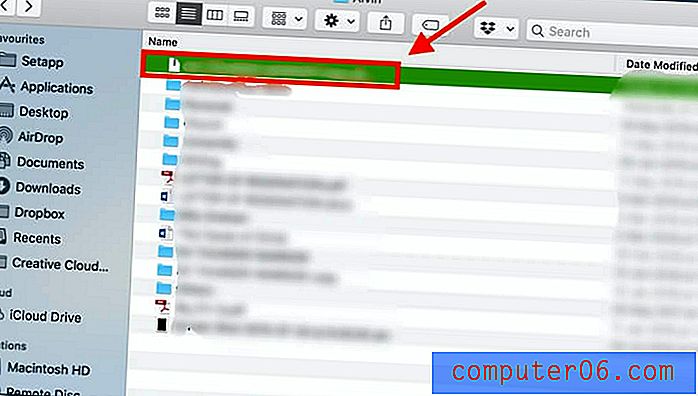
Quando quiser usar as fotos novamente, basta clicar duas vezes na pasta '.zip' para descompactá-la.
Método 3: Usando o iPhoto / Photos para compactar um álbum
O iPhoto também é um incrível aplicativo para Mac que permite compactar imagens. Macs mais recentes podem perceber que agora se chama Fotos. Veja como compactar usando o iPhoto / Photos.
Nota: Antes de seguir as etapas para ajustar o tamanho do arquivo, há algumas etapas a serem observadas se você deseja ajustar o tamanho do arquivo de um álbum. Primeiro, você deve organizar suas fotos em um álbum no iPhoto.
Etapa 1: Clique em Arquivo e em Novo Álbum Vazio para criar um novo álbum.
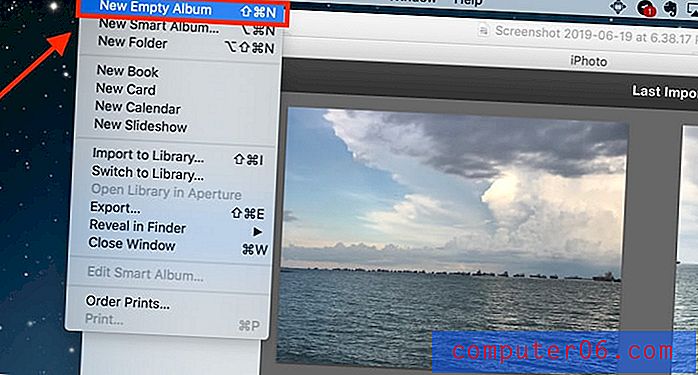
Etapa 2: realce as fotos que você deseja incluir no novo álbum e clique em Copiar .
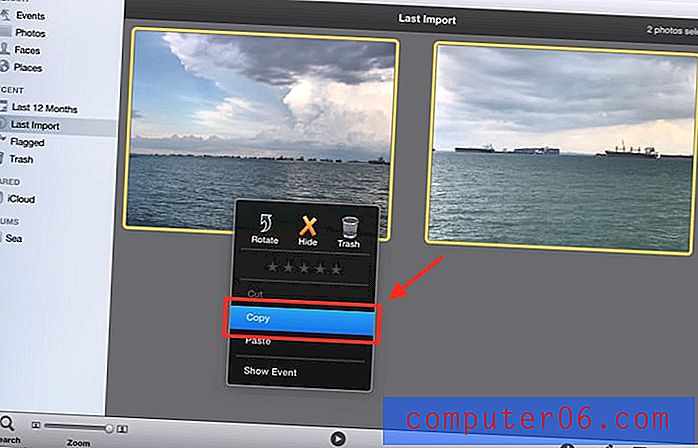
Etapa 3: vá para o novo álbum. Clique com o botão direito do mouse no mousepad e cole as fotos copiadas no novo álbum.
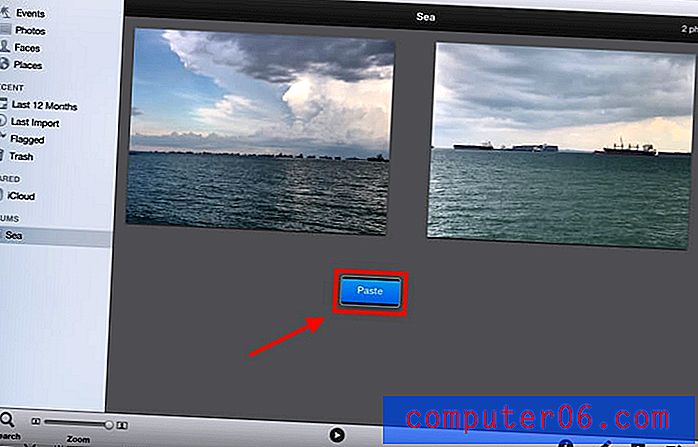
As etapas restantes são as mesmas para compactar uma foto e um álbum.
Etapa 4: Clique em Arquivo .
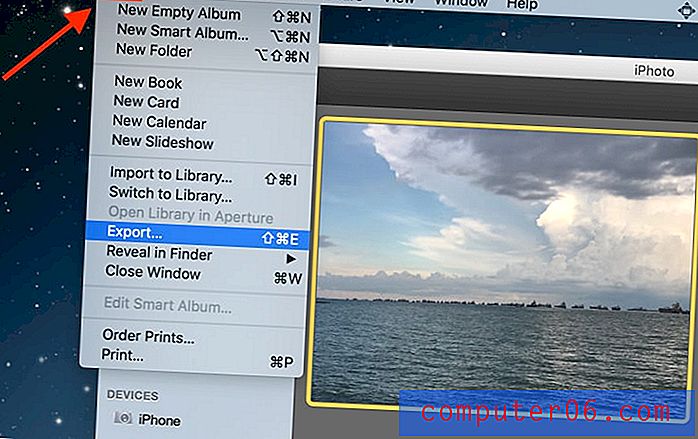
Etapa 5: depois selecione Exportar .
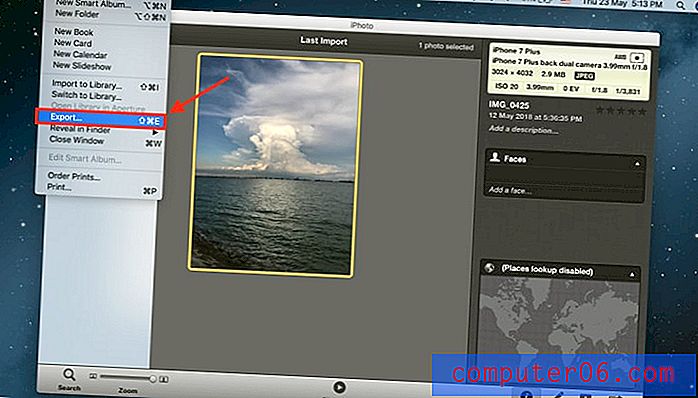
Etapa 6: Clique em Arquivo Exportar .
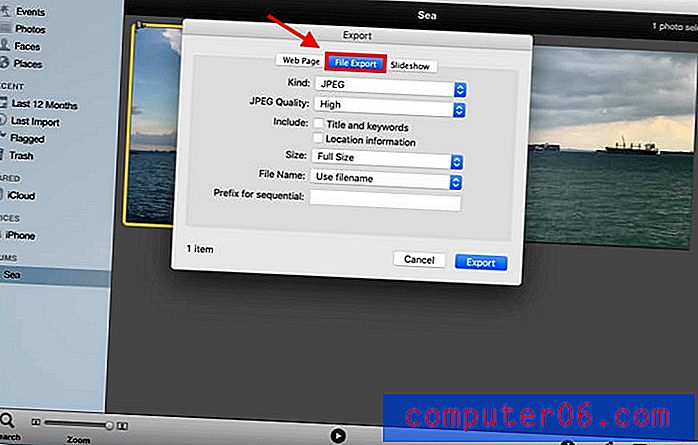
Você será direcionado para a interface mostrada na imagem.
Etapa 7: ajuste o tamanho do arquivo. O que você precisa alterar é o tamanho da foto, como mostra a imagem abaixo.
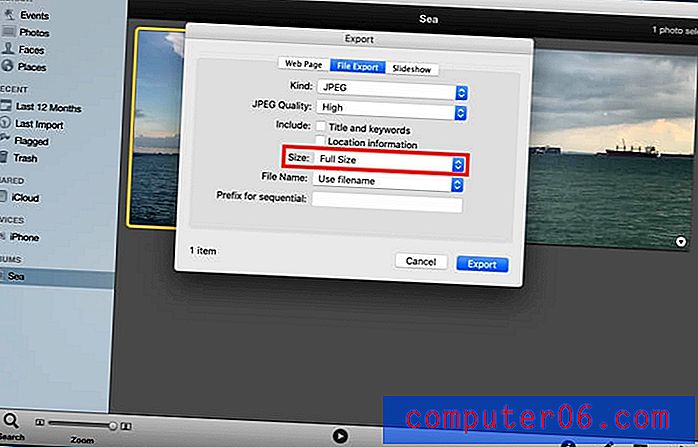
Você pode escolher o tamanho desejado. Para o tamanho mínimo do arquivo, selecione Pequeno .
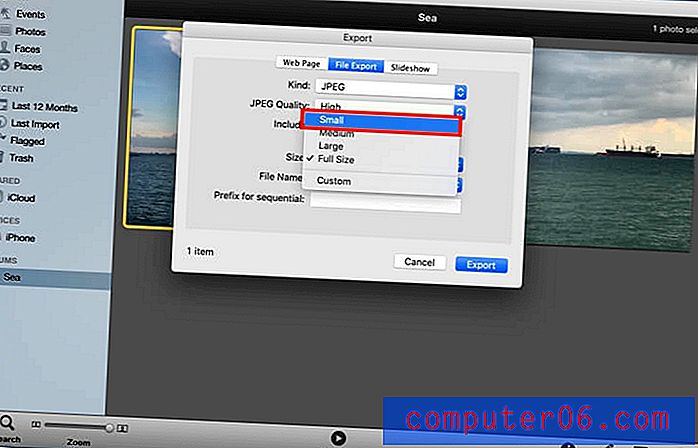
Você pode escolher o nome do arquivo desejado e também onde deseja que o arquivo seja salvo.
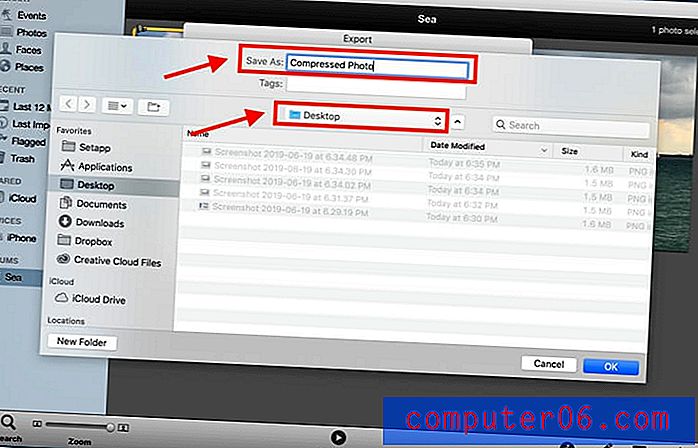
Nesse momento, se você estiver compactando um álbum em vez de uma única foto, precisará selecionar Nome do evento em Formato da subpasta antes de clicar em Exportar .
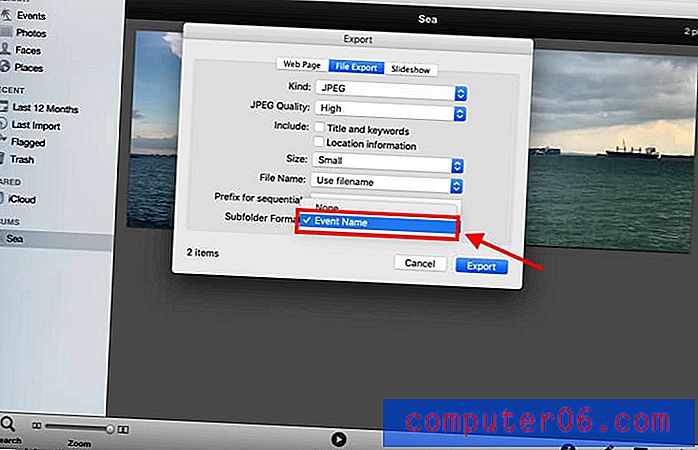
Método 4: Compactar fotos em um documento
Você também pode compactar suas fotos usando um documento do Word se possuir uma cópia do Microsoft Office.
Etapa 1: abra um documento vazio.
Etapa 2: faça o upload das fotos que você deseja para um documento. Clique em Inserir, depois em Imagens e depois em Imagem do arquivo .
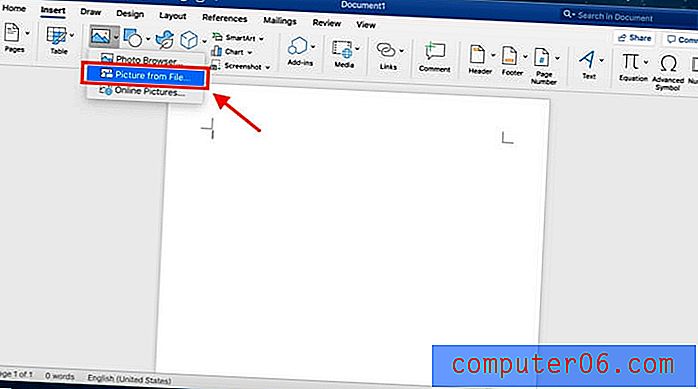
Etapa 3: antes de compactar as fotos, verifique se estão ao quadrado. Se você perder esta etapa, não poderá selecionar várias fotos e compactá-las ao mesmo tempo. Você pode fazer isso selecionando a foto e clicando com o botão direito do mouse. Em seguida, clique em Quebrar texto e quadrado .
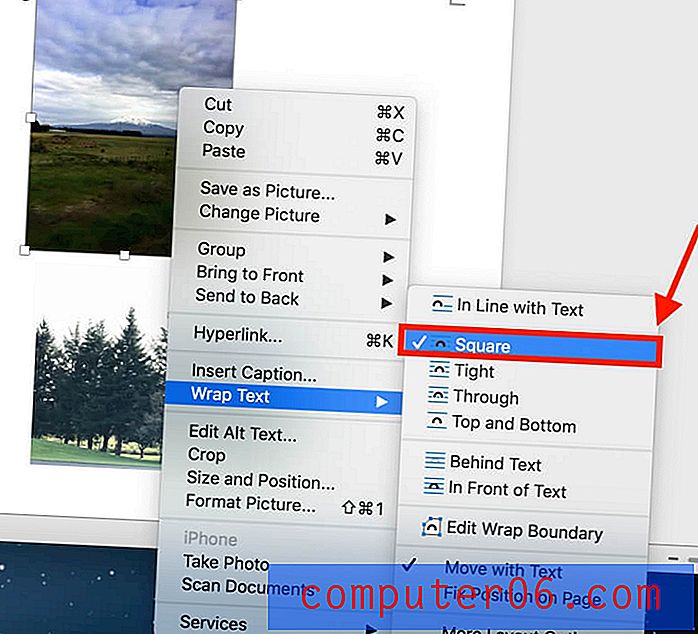
Etapa 4: mantenha pressionado o comando enquanto seleciona as fotos.
Etapa 5: Depois de selecionar as fotos, uma guia Formato de imagem aparecerá na parte superior ao lado de Exibir . Clique nisso.
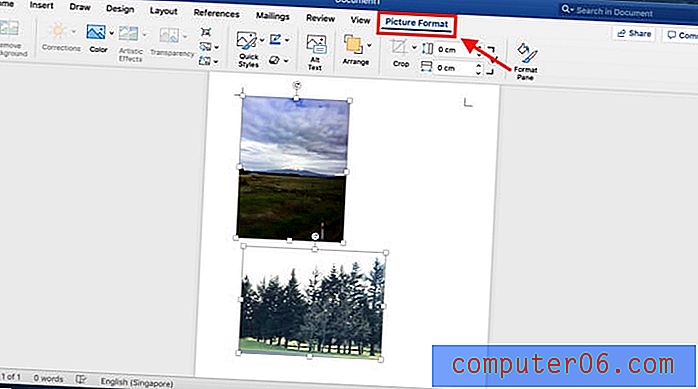
Etapa 6: clique no ícone mostrado na foto abaixo para compactar suas fotos. Está localizado ao lado da função Transparência .
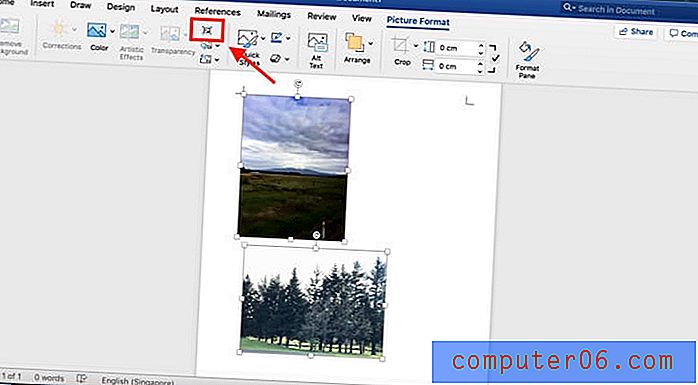
Você será direcionado para uma interface na qual poderá decidir se deseja compactar todas as fotos no documento ou fotos selecionadas.
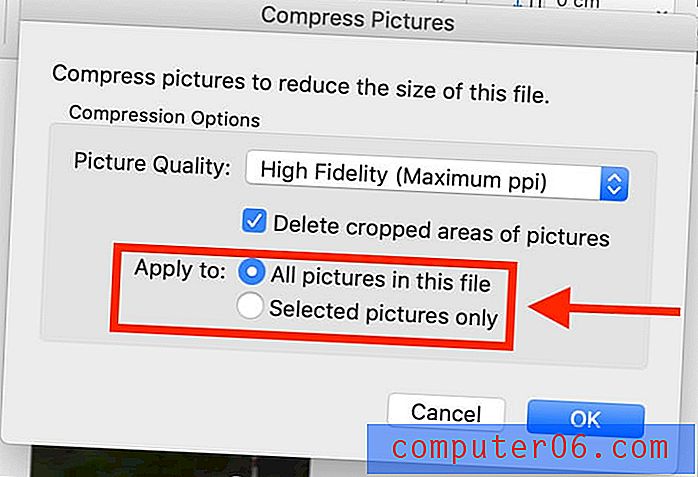
Você também pode escolher uma qualidade de imagem adequada de acordo com suas necessidades.
Método 5: usar um aplicativo de otimização de imagem de terceiros
Se você achar os métodos acima um aborrecimento, sempre poderá usar um aplicativo de terceiros para compactar suas fotos.
ImageOptim é um compressor de imagem que pode ser baixado como um aplicativo ou usado na web. O aplicativo permite reduzir o tamanho do arquivo e remover o lixo invisível.
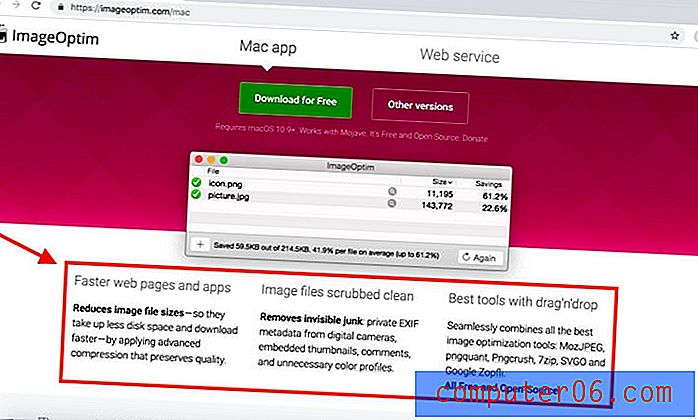
Se você quiser economizar o problema de baixar o aplicativo, sempre pode usá-lo online para compactar suas fotos.